WordPress DDoS Saldırısı – Web Sitenizi Nasıl Korursunuz?
Yayınlanan: 2023-03-02WordPress DDoS saldırılarının yaygınlığı, gelir elde etmek için çevrimiçi trafiğe bağımlı olan birçok küçük işletmede önemli gelir kaybına neden oldu.
DDoS saldırıları, boyutları ne olursa olsun web siteleri için ciddi bir tehdit oluşturur. Bu nedenle, web sitenizi korumak için tüm uygun güvenlik önlemlerini almanız çok önemlidir.
Bu gönderide, WordPress DDoS saldırılarının sitenize nasıl zarar verebileceğini keşfedeceğiz. Ardından, bunların olmasını nasıl önleyeceğiniz konusunda size pratik ipuçları vereceğiz.
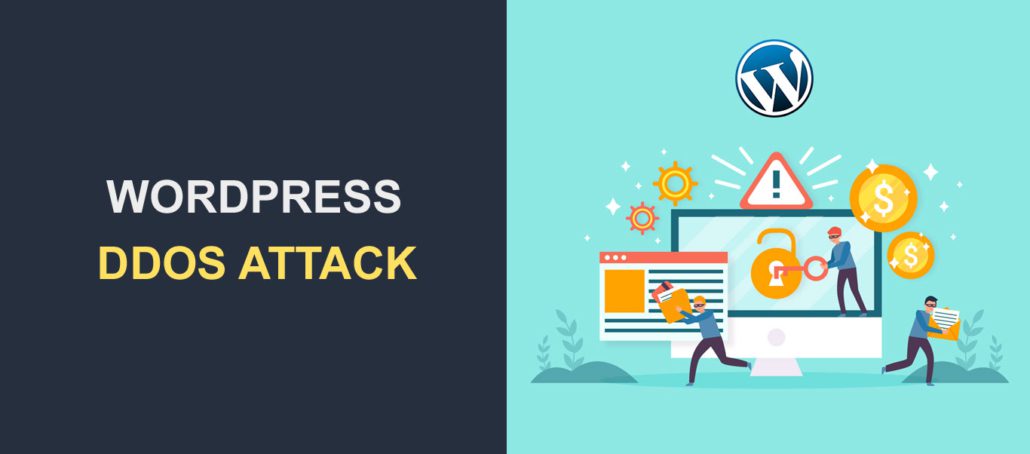
içindekiler:
- DDoS Saldırısı Nedir?
- DDoS Saldırıları WordPress Web Sitelerini Nasıl Etkileyebilir?
- WordPress Web Sitenizi DDoS Saldırılarından Koruma İpuçları
- 1. İki Faktörlü Kimlik Doğrulamayı (2FA) Etkinleştirin
- 2. Bir Web Uygulaması Güvenlik Duvarı (WAF) kullanın
- 3. Cloudflare'nin CDN'sini kullanın
- 4. WordPress'te REST API'yi devre dışı bırakın
- 5. WordPress Yazılımınızı ve Eklentilerinizi Güncel Tutun
- 6. Web Sitesi Trafiğinizi İzleyin
- Sıkça Sorulan Sorular
- Çözüm
DDoS Saldırısı Nedir?
Dağıtılmış Hizmet Reddi (DDoS) saldırısı, normal işleyişini bozmak için bir web sitesini veya sunucuyu kötü niyetli trafikle doldurmaya çalışan bir siber saldırı türüdür. Bu saldırılar, WordPress destekli siteler de dahil olmak üzere herhangi bir web sitesinde gerçekleşebilir.
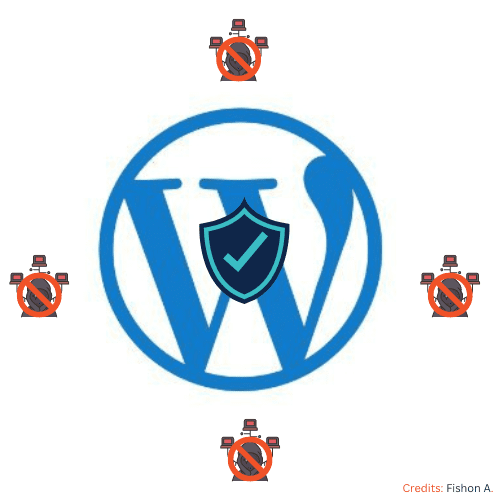
DDoS Saldırıları WordPress Web Sitelerini Nasıl Etkileyebilir?
WordPress web sitelerine yapılan bir DDoS saldırısının sonuçları, özellikle küçük işletme web siteleri için önemlidir. Bunun nedeni, bu tür saldırılarla mücadele edecek altyapıya sahip olmamalarıdır. Bir DDoS saldırısı bir web sitesini başarılı bir şekilde hedeflerse, site kullanıcılar tarafından kullanılamayabilir ve bu da web sitesinin kapalı kalma süresine yol açabilir.
2016 yılında internet, en önemli hizmet reddi saldırılarından biriyle sarsıldı. Saldırıda bir DNS servis sağlayıcısı olan DYN hedef alındı. Netflix, Reddit, PayPal, Visa ve diğerleri gibi birçok popüler siteyi etkiledi. Sonuç olarak, Avrupa ve Kuzey Amerika'daki birçok internet kullanıcısı etkilendi.
DDoS saldırılarının web sitesi sahipleri ve internet kullanıcıları üzerinde birçok etkisi vardır. DDoS saldırılarının web sitenize verebileceği zararlardan bazıları şunlardır:
Web Sitesi Kapalı Kalma Süresi
Bir DDoS saldırısının en önemli sonuçlarından biri, hedeflenen web sitesinin kullanıcılar tarafından kullanılamamasıdır. Bu, web sitesine erişmek veya hizmetlerini kullanmak için yardıma ihtiyaç duyan kullanıcılar için sinir bozucu olabilir.
Kayıp Trafik ve Gelir
Bir WordPress web sitesi bir DDoS saldırısı nedeniyle kullanılamıyorsa, trafik ve gelir kaybına neden olabilir. Örneğin, Ekim 2016'daki DYN saldırısı sırasında Sony, toplam 2,7 milyon dolar zarar bildirdi. Saldırının sadece iki saat sürdüğü düşünülürse bu çok büyük.
İtibarın Zarar Görmesi
Ayrıca, web siteniz bir DDoS saldırısına maruz kalırsa, kullanıcılar markanıza olan güvenini kaybedebilir. Bu, web sitenizin itibarını etkileyebilir, çünkü arama motorları da web sitenizi kara listeye alabilir.
Azaltma Maliyeti
Bir DDoS saldırısına karşı savunma yapmak, özel kaynaklar ve teknik uzmanlık gerektirdiğinden pahalı olabilir.
Veri kaybı
Kaspersky tarafından 2015 yılında yapılan bir araştırma, DDoS saldırılarına maruz kalan web sitelerinin %26'sının aynı zamanda veri kaybına uğradığını ortaya çıkardı. DDoS saldırıları genellikle kaba kuvvet saldırıları gibi diğer siber saldırılar için bir örtü görevi görür.
WordPress Web Sitenizi DDoS Saldırılarından Koruma İpuçları
DDoS saldırıları, web sitesi sahipleri için ciddi bir tehdit haline geldi. Ve en iyi finanse edilen web siteleri bile bu tür saldırılara karşı bağışık değildir. Teknik olarak, hiçbir web sitesi DDoS saldırılarından muaf değildir. Ancak, DDoS saldırılarını durdurmak ve önlemek için önlemler uygulayabilirsiniz.
İşte web sitenizi korumak için uygulayabileceğiniz bazı WordPress DDoS koruma ipuçları.
1. İki Faktörlü Kimlik Doğrulamayı (2FA) Etkinleştirin
İki faktörlü kimlik doğrulama (2FA), kullanıcıların WP yönetici sayfası gibi hassas sayfalara erişmeden önce ek bir kimlik doğrulama katmanı sağlamasını gerektiren bir güvenlik önlemidir.
Bu, yetkisiz web sitesi erişimine, kaba kuvvet saldırılarına ve DDoS saldırılarına karşı korunmanıza yardımcı olabilir.
Örneğin, kullanıcıların web sitenize giriş yapmadan önce telefonlarına veya e-postalarına gönderilen tek seferlik bir kodu vermelerini isteyebilirsiniz.
MiniOrange Google Authenticator eklentisini kullanarak WordPress'te iki faktörlü kimlik doğrulamayı (2FA) ayarlayabilirsiniz.
MiniOrange Authenticator'ı yüklemek için, WordPress panonuza giriş yapın veEklentiler >> Yeni Ekle'ye gidin.Arama kutusuna “MiniOrange Google Authenticator” yazın. Eklenti, aşağıda gösterildiği gibi arama sonuçlarında görünmelidir.
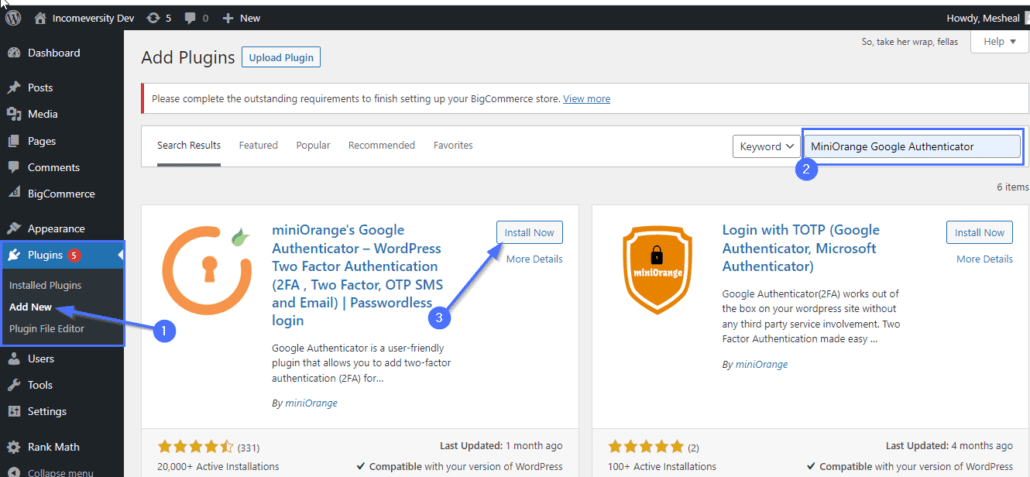
Ardından, eklentiyi web sitenize yüklemek için eklenti adının yanındakiŞimdi Yükle düğmesini tıklayın.Eklentiyi yükledikten sonra, düğme 'Etkinleştir' olarak değişecektir. Eklentiyi etkinleştirmek için üzerine tıklayın.
MiniOrange Google Authenticator'ı Yapılandırma
Eklentiyi etkinleştirdikten sonra, bir mobil cihazda Google Authenticator uygulamasına bağlamanız gerekir. Bu, sitenizde 2FA'nın etkinleştirilmesini tamamlamak için gereklidir.
Başlamak içinHaydi başlayalım seçeneğine tıklayın.
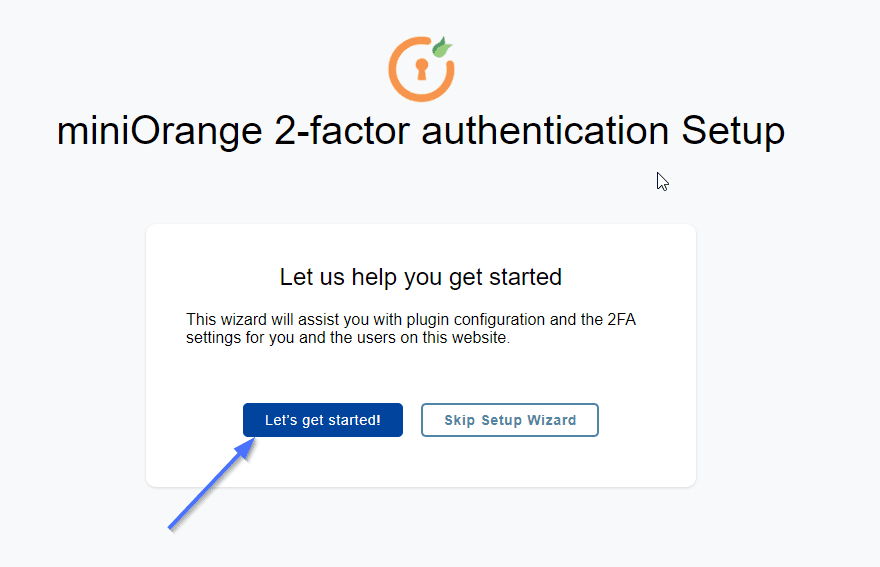
Ardından,oturum açtıktan sonra ilk olarak 2FA'yı kurması gereken Kullanıcılar seçeneğini seçin.Bu şekilde, tüm kullanıcılar oturum açmadan önce 2FA'yı kurmaya zorlanacaktır. Devam etmek içinKuruluma Devam Et'i tıklayın.
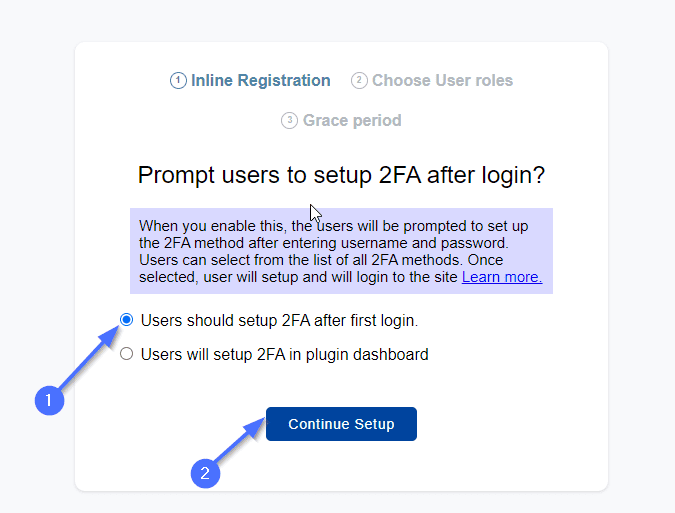
2FA'yı tüm kullanıcılar için veya yalnızca bazı belirli roller (ör. yönetici ve editörler) için etkinleştirebilirsiniz. Yazarlar gibi kullanıcıları hariç tutmak istiyorsanız bu kullanışlıdır. Bu eğitim için, yalnızca yöneticiler için 2FA'yı etkinleştireceğiz.
Yalnızca belirli roller için seçeneğini seçin ve ardından Yöneticionay kutusunu işaretleyin.Bundan sonra, devam etmek içinKuruluma Devam Et'i tıklayın.
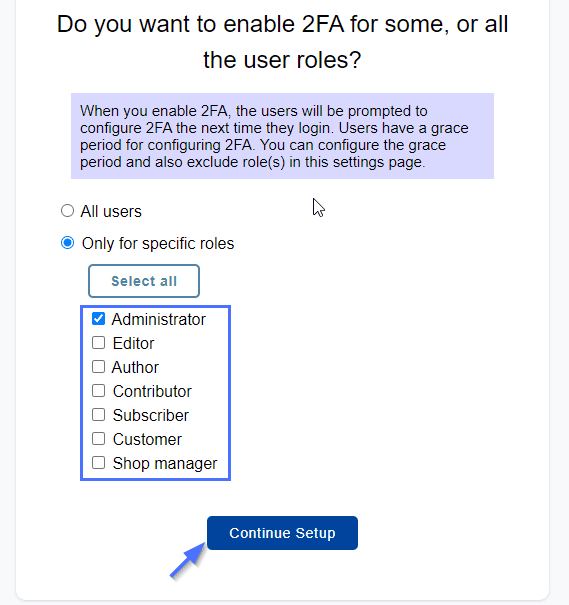
Ardından, 2FA'yı hemen uygulamayı veya kullanıcılara bir ek süre vermeyi seçin. Devam etmek içinTümü tamamlandı'yı tıklayın.
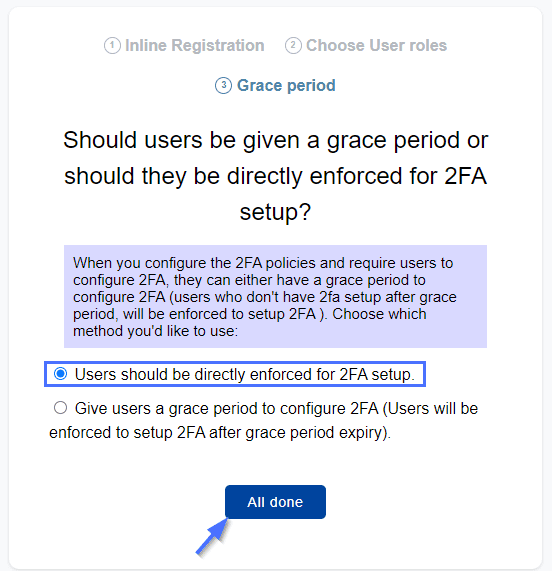
Şimdi, yapılandırmak istediğiniz kimlik doğrulama yöntemini seçmeniz gerekecek.Google / Microsoft / Authy Authenticator seçeneğini seçin ve Kaydet ve Devam Etdüğmesine tıklayın.
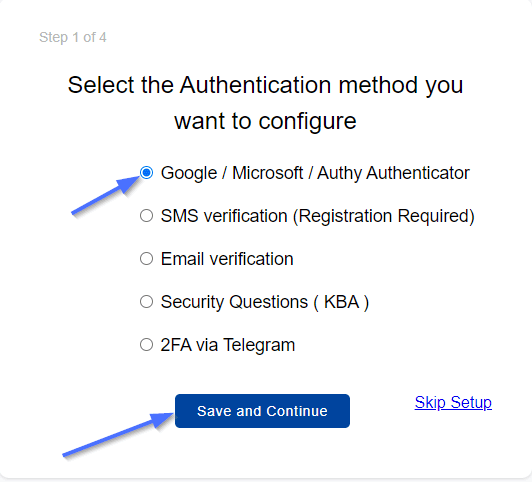
Ardından, yapılandırma işleminin bir sonraki adımına geçmekiçin 2FA'yı kendiniz yapılandırın'ı seçin.
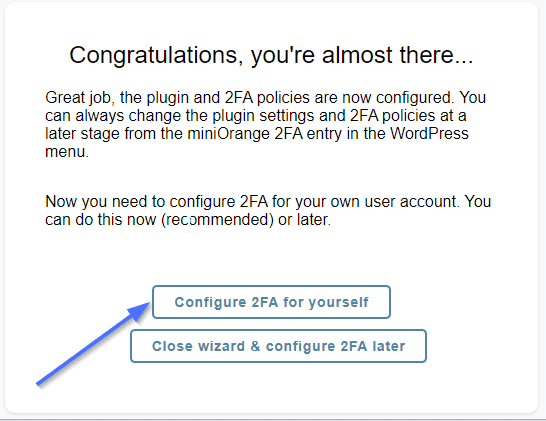
MiniOrnage'ı Google Mobil Kimlik Doğrulayıcı ile Bağlama
Google Authenticator, bu işlem için tercih edilen kimlik doğrulama uygulamasıdır. Bunun nedeni, Android ve iOS cihazlarda en popüler ve mevcut olmasıdır.
İlk adım Google Authentication uygulamasını Play Store veya Apple store'dan indirmek olacaktır.
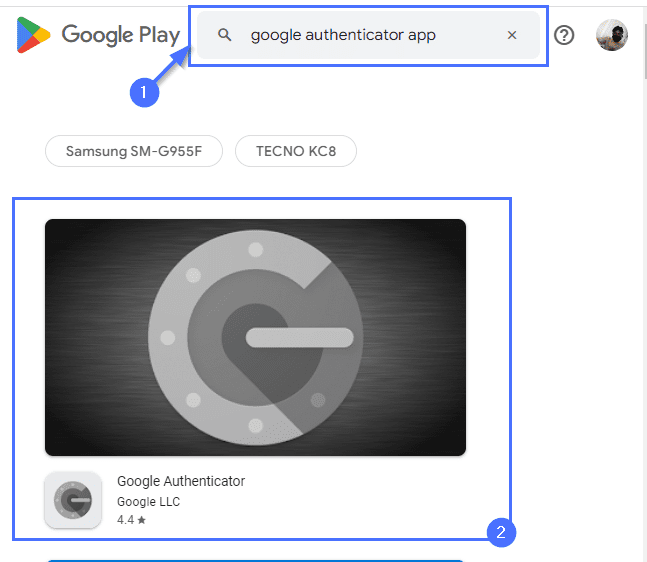
Uygulamayı yükledikten sonra iki seçenek içeren bir menü sayfası görmelisiniz:Bir QR kodu tarayın ve Bir kurulum anahtarı girin.
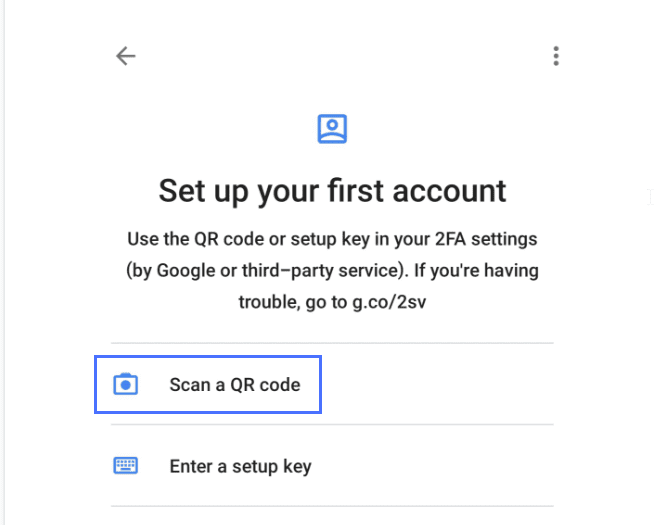
QR kodu seçeneğini seçin ve web sitenizde görüntülenen QR barkodu aşağıdaki gibi tarayın.
Taramayı tamamladıktan sonra, kimlik doğrulama uygulamasından oluşturulan altı haneli kodu belirlenen alana girin.
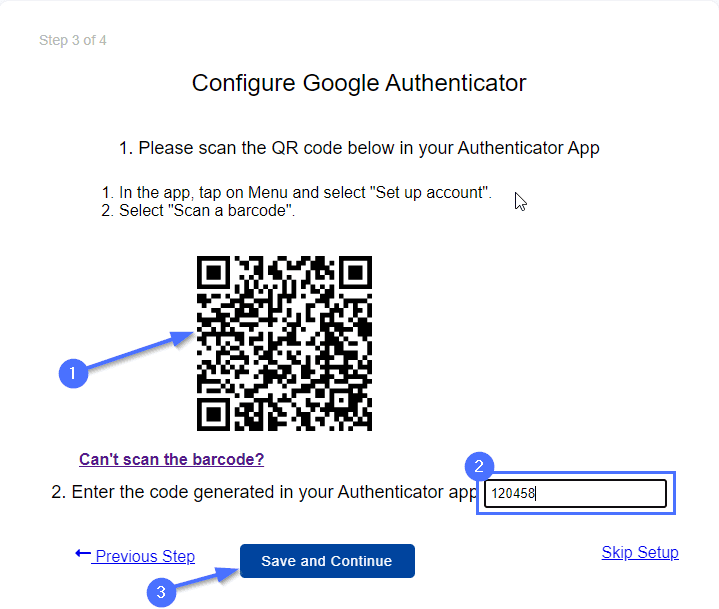
Kaydet ve Devam Et seçeneğini seçerek girişi onaylayın.
Bu kadar! MiniOrange Google 2FA ile web sitenizde 2FA'yı başarıyla etkinleştirdiniz.
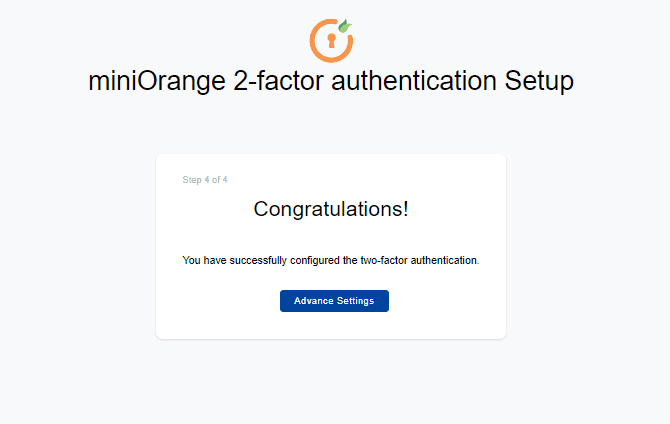
MiniOrange'da QR kodunu tarayamıyor musunuz?
Sağlanan QR kodunu tarayamıyorsanız yapmanız gerekenler:
İlk olarak, Barkodu tarayamıyor musunuz?Bu, Google kimlik doğrulama uygulamasında 2FA'yı kurmak için bir anahtar oluşturacaktır.
Telefonunuzda Google Authenticator uygulamasını açın veBir kurulum anahtarı girin seçeneğini seçin.Ardından, MiniOrange 2FA tarafından oluşturulan 16 karakterlik anahtarı yapıştırın.
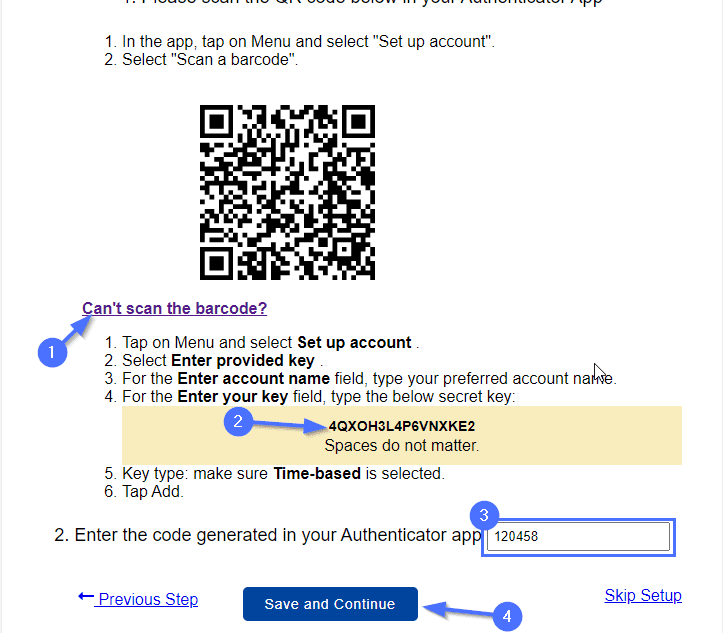
Bir uygulama adı ve hesap türü girin ve ardından ekle'yi tıklayın. Ardından, WordPress'teki işlemi tamamlamak için kullanabileceğiniz 6 basamaklı bir kod üretecektir. Bittiğinde, devam etmek içinKaydet ve Devam Et'i tıklayın.
Ardından, yapılandırmanızın durumunu gösteren bir mesaj göreceksiniz.
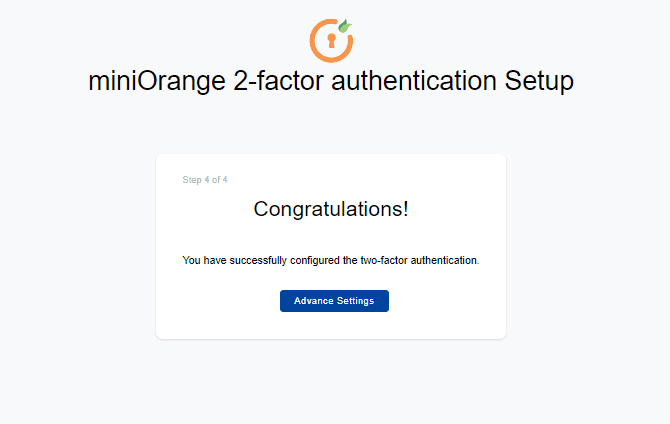
Bunu test etmek için, WordPress sitenizden çıkış yapın ve giriş yapmayı deneyin. Giriş sayfasında, her giriş girişiminde bulunduğunuzda telefonunuzdaki Kimlik Doğrulama uygulamasından oluşturulan 6 haneli bir defalık şifreyi girmeniz gerekir. .
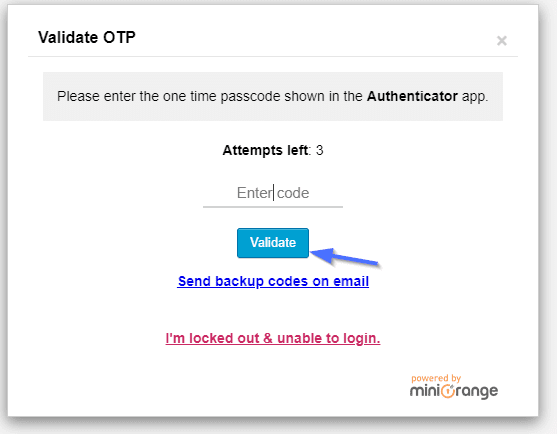
2. Bir Web Uygulaması Güvenlik Duvarı (WAF) kullanın
Web Uygulaması Güvenlik Duvarı (WAF), bir web sitesini DDoS saldırıları da dahil olmak üzere çeşitli tehditlerden koruyabilen bir güvenlik önlemidir.
WAF'ler gelen trafiği analiz eder ve kötü amaçlı istekleri web sitesinin sunucularına ulaşmadan önce engeller. Bu, WordPress DDoS saldırılarının web sitesinin altyapısını ezmesini ve çökmesine neden olmasını önlemeye yardımcı olabilir.
Web sitenize WAF eklemenin en kolay yolu bir güvenlik duvarı eklentisidir. Neyse ki Wordfence Security gibi bazı WordPress güvenlik ve DDoS karşıtı eklentiler güvenlik duvarı korumasıyla birlikte gelir.
Aşağıda, bir WordPress sitesine Wordfence yükleyip etkinleştireceğiz.
Wordfence'i Kurma ve Etkinleştirme
Wordfence'i yüklemek için, WordPress yönetici kontrol panelinize giriş yapın ve ardından Eklentiler >> Yeni Ekle'yegidin. Sağ üst köşedeki arama çubuğunu bulun ve eklentiyi aramak için 'Wordfence' yazın.
Sitenize yüklemek için Wordfence Security eklentisinin yanındakiŞimdi Yükle düğmesine tıklayın.Kurulum tamamlandıktan sonra eklentiyi etkinleştirin.
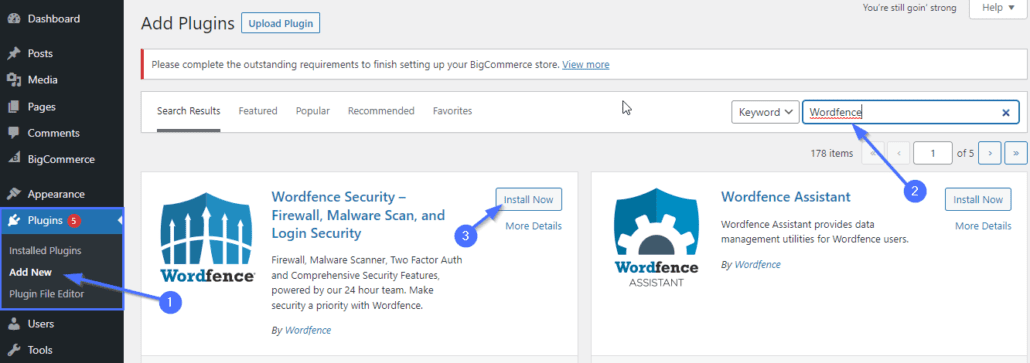
WordFence'i etkinleştirdikten sonra, çalışması için bir lisans anahtarı almanız gerekecektir. Devamını başlatmak için sonraki sayfadaWordFence Lisansınızı Alın düğmesine tıklayın.
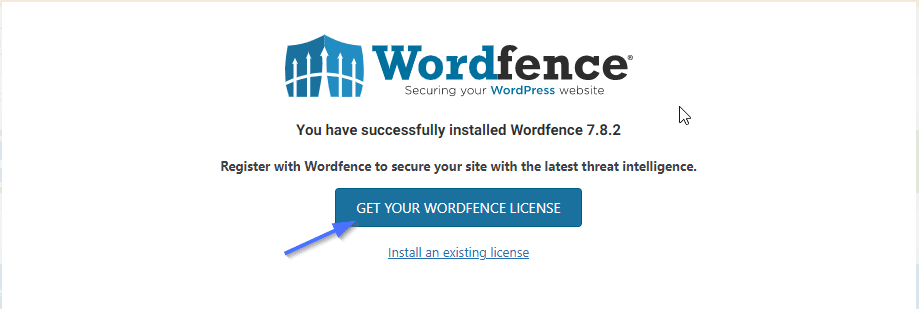
Ardından, özellikleri test etmek için ücretsiz planı seçin ve devam etmek için'30 gün bekliyorum ' seçeneğini tıklayın.
Bütçeniz varsa daha sonra ücretli bir plana yükseltebilirsiniz. Ancak, ücretsiz plan size web sitenizi korumak için ihtiyaç duyacağınız tüm temel özellikleri sağlar.
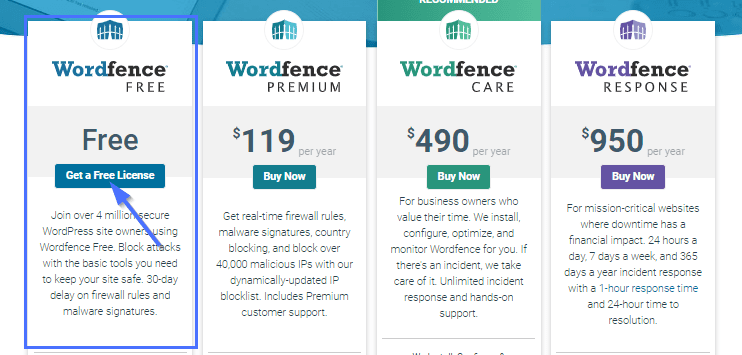
Ardından, e-posta adresinizi girin, hüküm ve koşulları kabul edin ve Kaydol'u tıklayın.
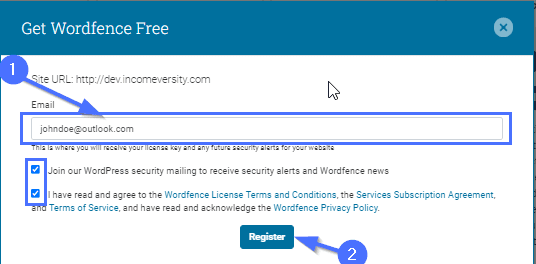
Wordfence'ten bir aktivasyon e-postası almalısınız. E-postanızı açın ve Aktivasyon bağlantısını tıklayın.
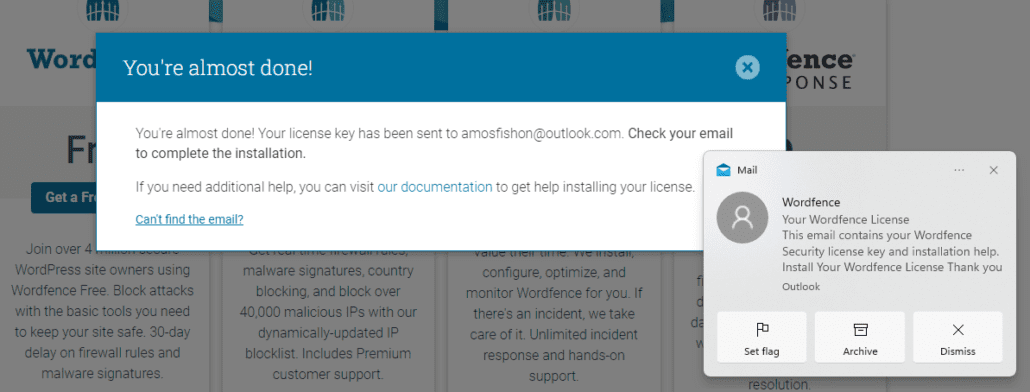
Bundan sonra, sizi WordPress panonuza yönlendirecektir. Burada, sitenizi etkinleştirmek içinLisans Yükle düğmesini tıklamanız gerekir.Bununla, artık web sitenizde aktif olarak çalışan Wordfence var.
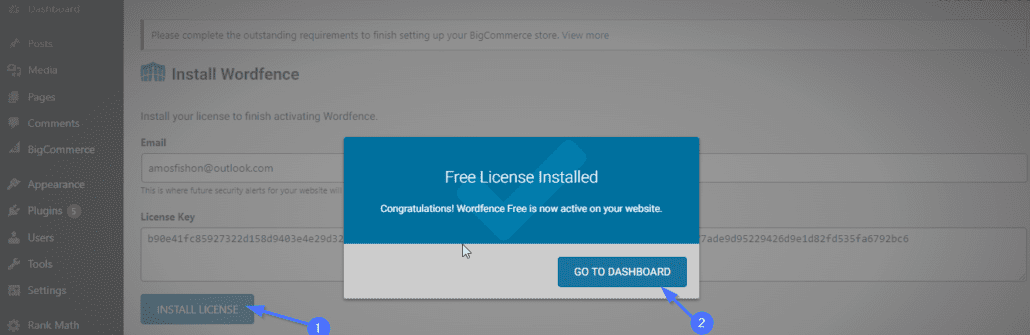
WAF'ın etkin ve çalışır durumda olup olmadığını doğrulamak için, WordPress panonuzdanWordfence'i bulun ve Güvenlik Duvarını Yönetbağlantısını tıklayın.
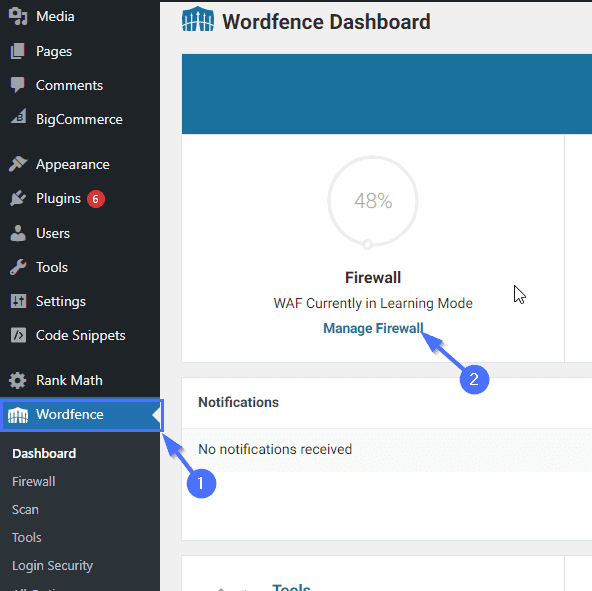
Bir sonraki ekranda WAF'ın durumunu gösteren bir bölüm görmelisiniz. WAF durumu etkinse ve yüzde rakamları gösteriliyorsa, WAF'ın etkinleştirildiğini ve çalışır durumda olduğunu onaylar.
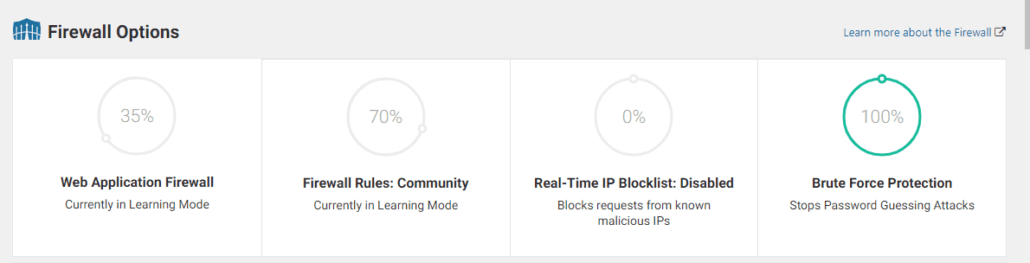

Wordfence eklentisini web sitenize yüklemek size aşağıdaki avantajları sağlayacaktır:
- SQL enjeksiyon önleme
- Kaba saldırı sınırlaması
- Siteler arası betik koruması
3. Cloudflare'nin CDN'sini kullanın
Cloudflare, web sitenizin performansını artıran ve sizi DDoS saldırıları gibi siber saldırılardan koruyan popüler bir CDN sağlayıcısıdır.
Cloudflare, büyük ölçekli DDoS saldırılarını temizleyebilir ve belirli isteklerin bir saldırgandan gelip gelmediğini tespit etmek için trafik kaynaklarını filtreleyebilir.
Aşağıda, web sitenizde Cloudfare hizmetlerini etkinleştirmek için gereken adımları size göstereceğiz.
Cloudflare hesabı alma
Önkoşul olarak, öncelikle alan adı kayıt sitenizin yönetici kontrol paneline erişiminiz olduğundan emin olun. Cloudflare'ın DNS ayarlarınıza erişmesine izin vermek için buna ihtiyacınız olacak.
İlk adım bir Cloudflare hesabı oluşturmaktır. Bunu yapmak için Cloudflare kayıt sayfasını ziyaret edin. Ardından, e-postanızı girin, bir şifre seçin veHesap Oluştur'u tıklayın.
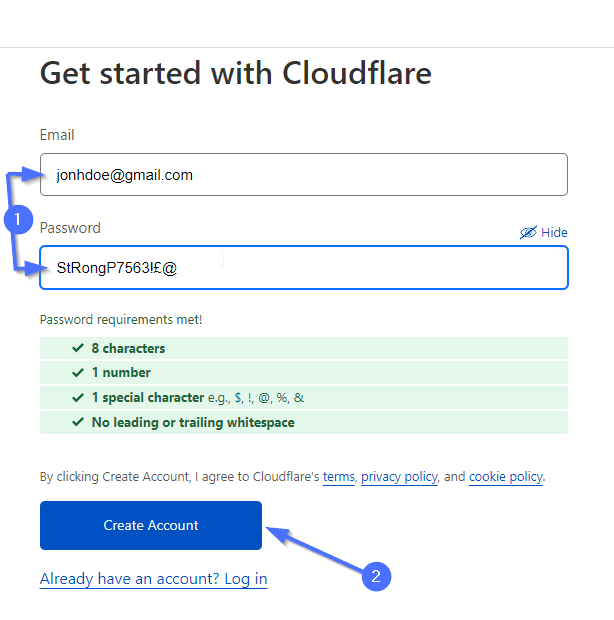
Web Sitenizi Cloudflare'a Ekleme
Cloudflare hesabınız hazır. Ancak sitenizi ekleyerek kurulumu tamamlamanız gerekiyor. Hesabınıza giriş yaptıktan sonra, web sitenizi eklemek içinSite Ekle düğmesini tıklayın.
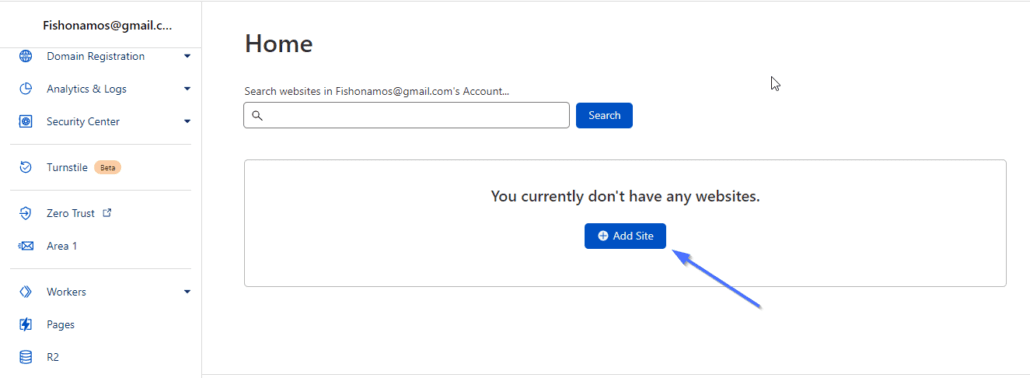
Alan adınızı girin (örn. example.com) ve devam etmek içinSite ekle'yi tıklayın.
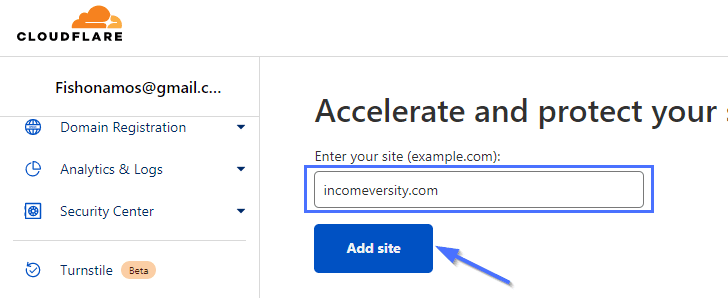
Ardından, uygun bir Cloudflare planı seçin. Bu, istediğiniz özelliklere bağlıdır. Ancak, ihtiyacınız olan temel korumayı sağlamak için ücretsiz bir plan yeterlidir. Ücretsiz planı seçin ve devam etmek içinDevam'ı tıklayın.
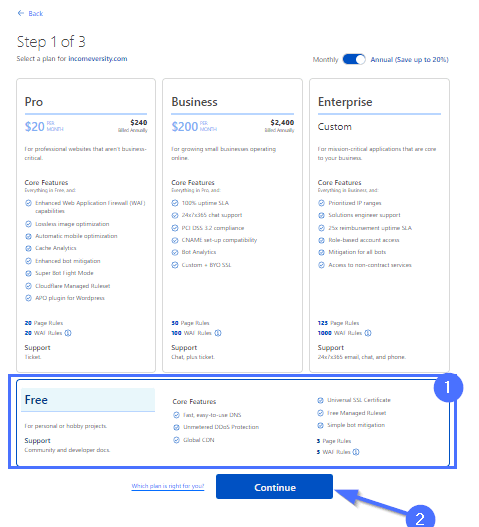
Bir sonraki sayfada, mevcut kayıtların bir listesini göreceksiniz. Doğru olduklarından emin olmak için onları inceleyebilirsiniz.
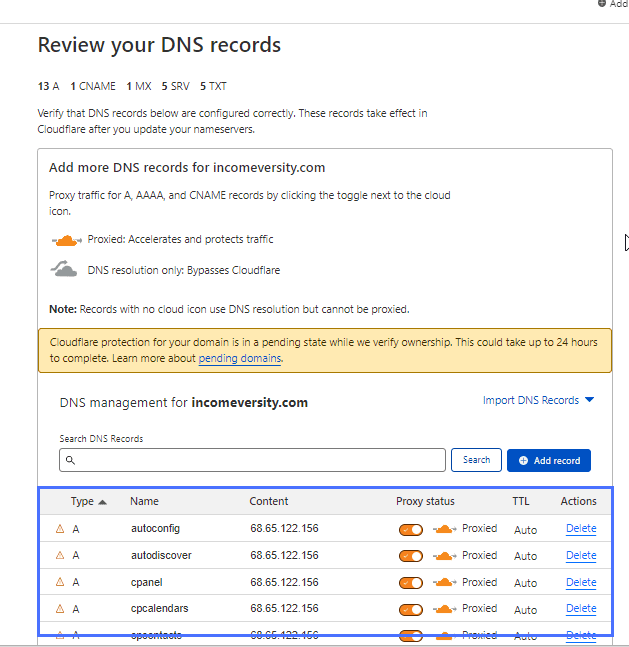
Not : Bu aşamada DNS kayıtlarınızda değişiklik yapmanız önerilmez.
Kayıtları incelediyseniz ve tatmin olduysanız, devam etmek için Devam'ı tıklayın.
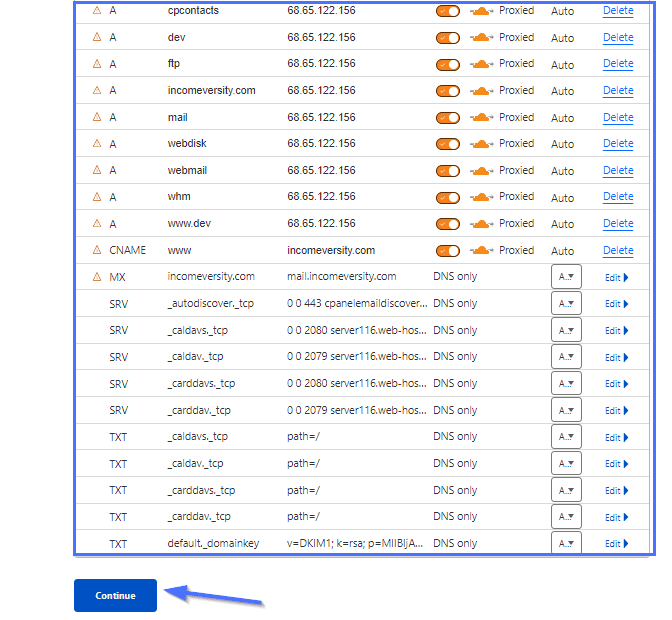
Bir sonraki aşama, alan adı sunucularınızı Cloudflare'a yönlendirmektir. Bu, aktivasyon sürecini tamamlamak ve Cloudflare'in sitenizi korumasına izin vermek için önemlidir.
Alan adı kayıt sitenizdeki mevcut ad sunucularını değiştirmeniz gerekecektir.
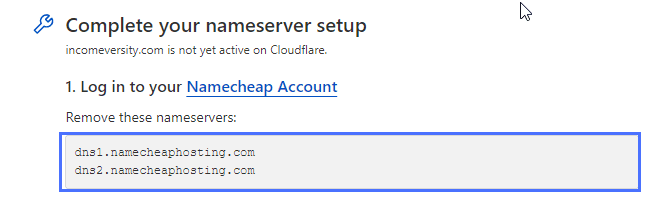
Ardından, alan barındırıcınızda kaldırdığınız ad sunucularının yerine Cloudflare tarafından sağlanan yeni ad sunucularını kopyalayın.
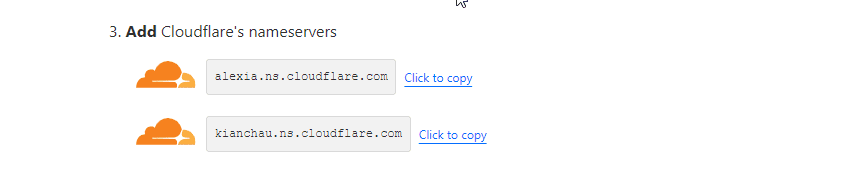
Ad sunucularını değiştirme adımları bir barındırma şirketinden diğerine farklılık gösterir. Ad sunucusu ayarlarını nasıl bulacağınızdan emin değilseniz, lütfen web barındırma sağlayıcınızla iletişime geçin. Ancak, bunu Namecheap'te nasıl yapacağınızı size göstereceğiz.
Namecheap İsim Sunucularını Güncelleme
İlk olarak, hesabınıza giriş yapın veEtki Alanı Listesine tıklayın.
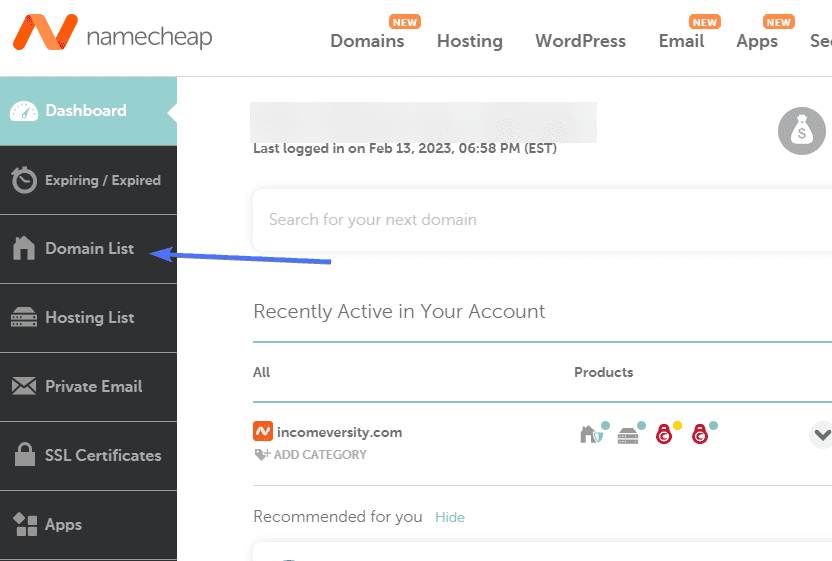
Etki alanı sayfasında, düzenlemek istediğiniz etki alanını bulun veYönet 'i tıklayın.
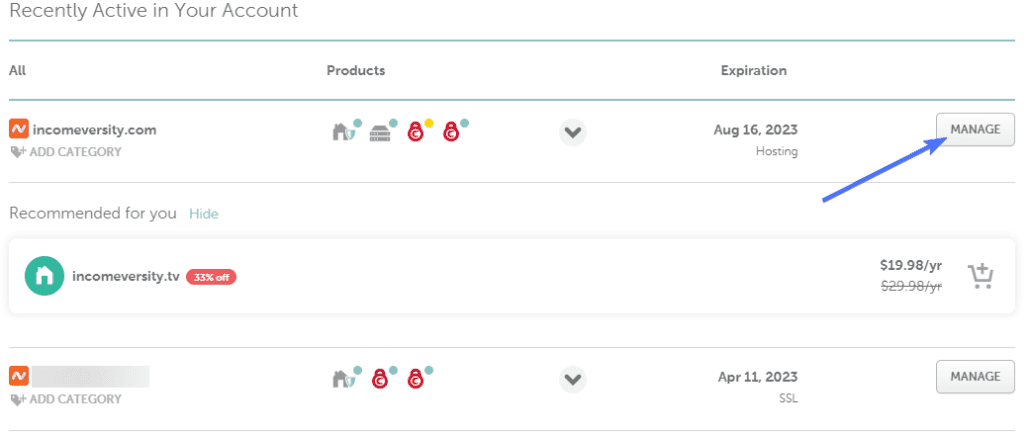
Ardından,Ad Sunucuları açılır menüsüne tıklayın ve Özel DNSöğesini seçin.
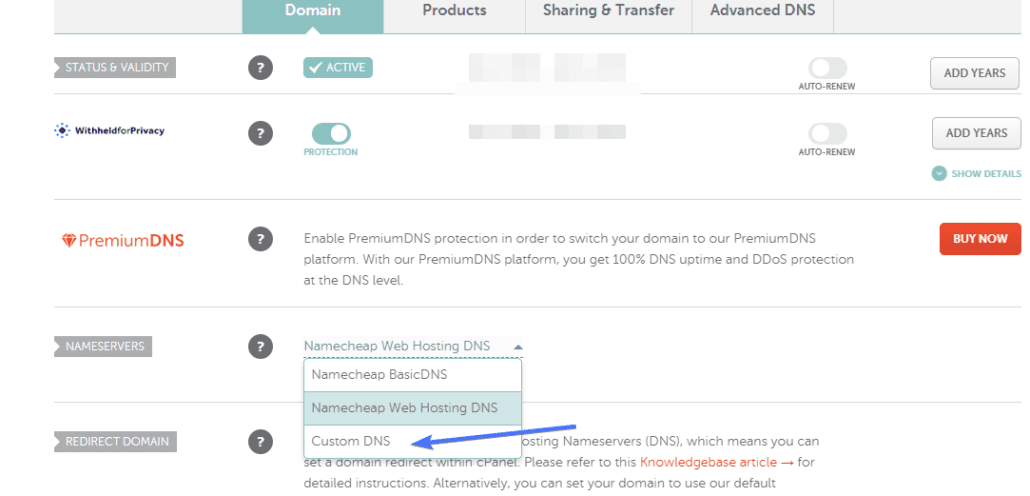
Giriş kutularına Cloudflare tarafından sağlanan iki ad sunucusunu girin ve değişikliklerinizi kaydetmek için onay işaretini tıklayın.
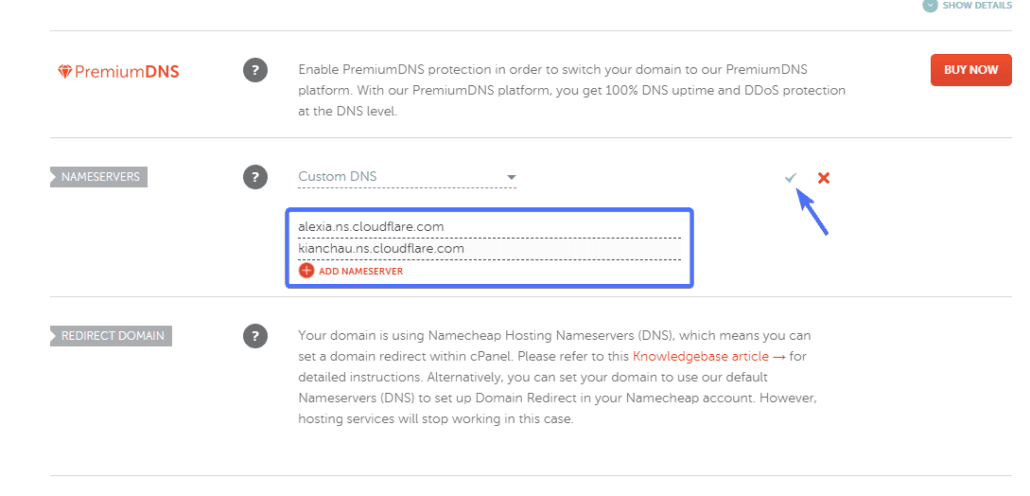
ArtıkBitti, ad sunucularını kontrol et seçeneğine tıklayarak ad sunucusu değişikliklerini doğrulamak için Cloudflare'a dönebilirsiniz.
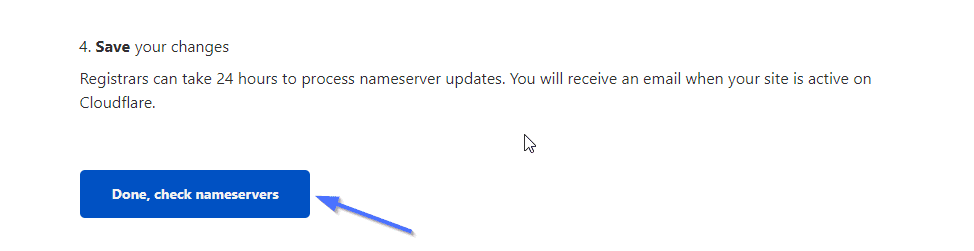
Ek not: Ad sunucularınızı değiştirmenin yayılması 48 saati bulabilir.
Cloudflare'nin DDoS koruması
Cloudflare, web sitenizi Cloudflare'a ekledikten sonra sitenizde DDoS korumasını otomatik olarak etkinleştirir.
Buna rağmen, sitenizi korumak için ek önlemler almanız önerilir. Web sitenizin karşı karşıya olduğu riske bağlı olarak, sitenizi daha fazla korumak için uygulayabileceğiniz bazı ekstra ayarlar vardır.
Web sitenizi DDoS'tan korumak için uygulamanız gereken iki temel ayarı gösterelim.
Özel bir DDos Geçersiz Kılma oluşturma
Özel bir DDoS geçersiz kılma dağıtarak Cloudflare'nin varsayılan DDoS korumasının davranışını özelleştirebilirsiniz.
Bu seçeneği kullanmak için Cloudflare hesabınızda oturum açın. Ardından, kendi bölgesine geçmek için web sitenizi seçin.

Ardından, sol taraftaki menüdenGüvenlik >> DDoS'a gidin.Devam etmek içinBir DDoS geçersiz kılmadağıt'a tıklayın.
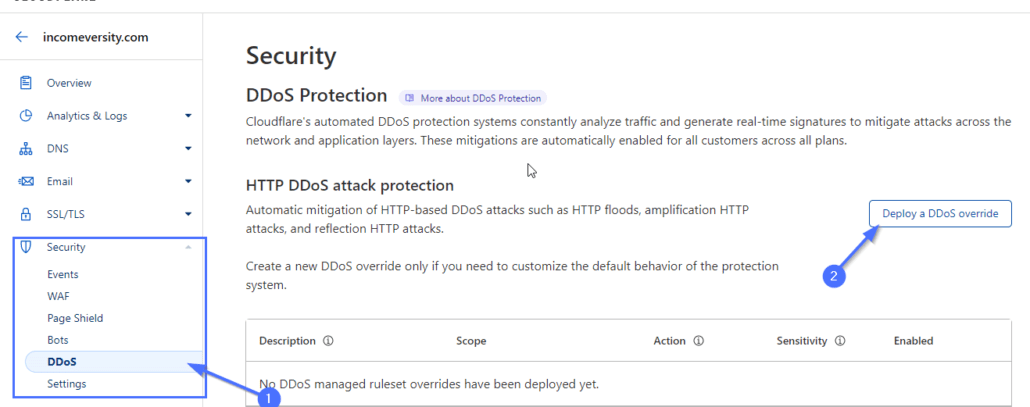
Sonraki sayfada, geçersiz kılmanız için bir ad ekleyin. Bundan sonra, kural seti eyleminiYönetilen Zorluk olarak değiştirin ve karşılaştığınız risklere bağlı olarak hassasiyeti DüşükveyaOrtaolarak ayarlayın. Bundan sonra aşağı kaydırın veKaydet'e tıklayın.
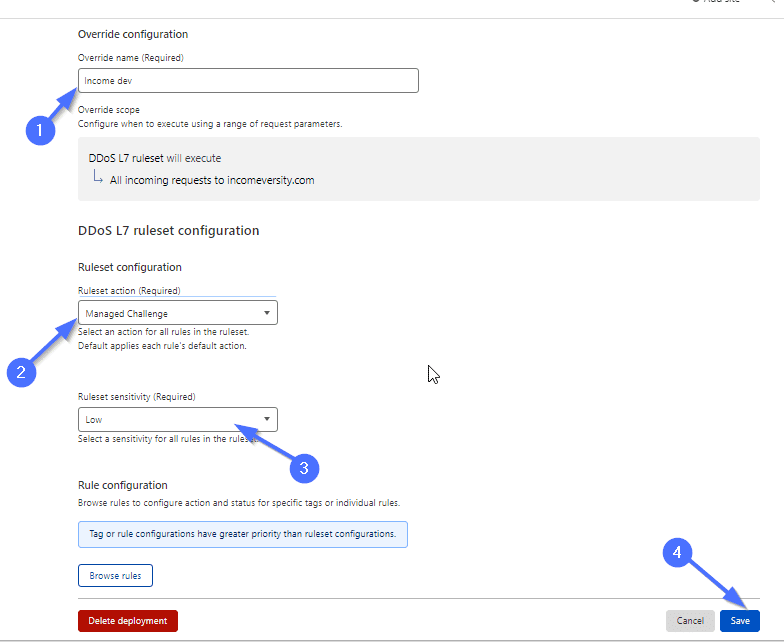
Bu stratejinin uygulanması, bir DDoS kaynağından gelen zararlı trafiğin filtrelenmesine yardımcı olacaktır. Cloudflare tarafından kullanıcılara sunulan yönetilen zorluk kümelerini kullanır.
Bot Dövüş Modunu Etkinleştir
Sitenizi DDoS'tan korumak için uygulayabileceğiniz başka bir yaklaşım da Bot Dövüş Modunu etkinleştirmektir. Bot dövüşü modu, bilinen bot trafiğinin sitenize erişmesini tespit etmeye ve engellemeye yardımcı olur.
Bot Dövüş Modunu etkinleştirmek için,Güvenlik >> Botlar'a gidin ve bot dövüş modu seçeneğini açıkkonuma getirin.
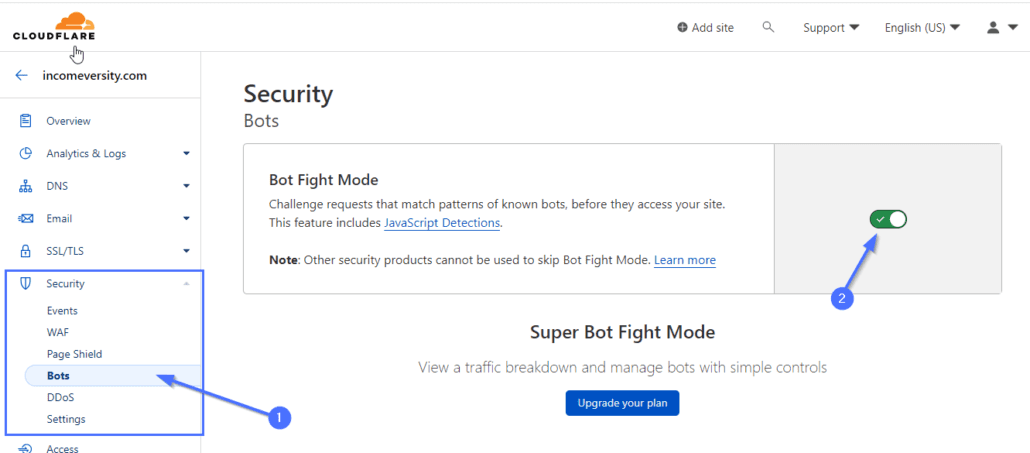
Cloudflare, web sitenizi DDoS'tan korumak için ihtiyacınız olan tüm araçları sağlar. Yukarıdaki ipuçları, doğru bir şekilde uyguladığınız takdirde sitenizi çoğu DDoS saldırısına karşı korumalıdır.
4. WordPress'te REST API'yi devre dışı bırakın
WordPress REST API, geliştiricilerin HTTP isteklerini kullanarak WordPress verilerine erişmesine ve bunları işlemesine izin veren bir WordPress özelliğidir. Bazen REST API, DDoS saldırıları için bir vektör olarak kullanılabilir.
WordPress'te birkaç yöntem kullanarak WP REST API'yi devre dışı bırakabilirsiniz. Ancak en kolay yöntem, WPCode eklentisinden kod parçacıkları kullanmaktır.
Eklentiyi WordPress sitenize yüklemeniz ve etkinleştirmeniz gerekir.
Eklentiyi etkinleştirdikten sonraCode Snippets >> + Add Snippetseçeneğine gidin.
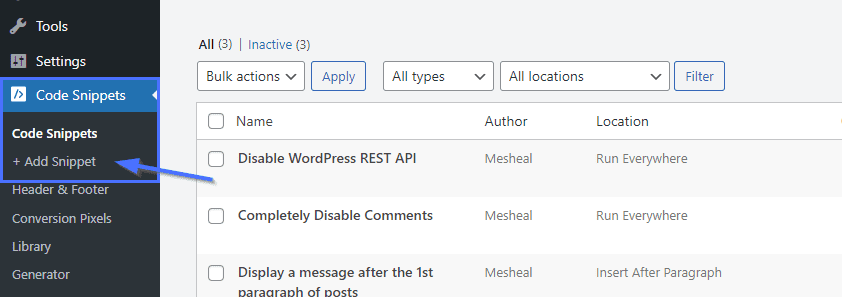
Sonraki sayfada, arama kutusuna 'rest api' yazın. Rest API'yi Devre Dışı Bırak artık arama sonuçlarında görünmelidir.
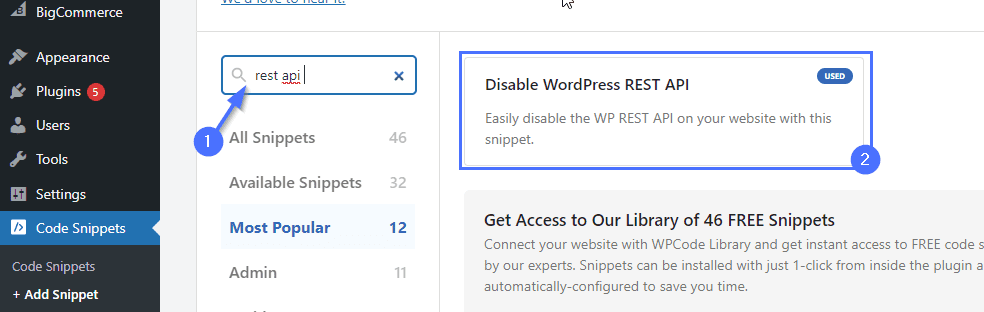
Ardından, sonraki adıma geçmek içinSnippet'i Kullan'a tıklayın.
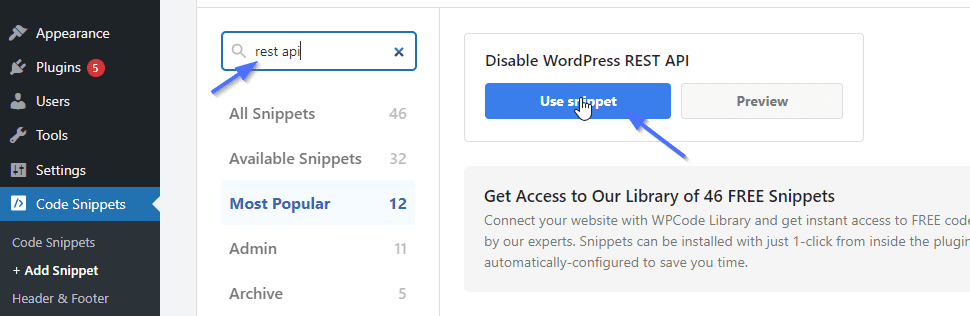
Son olarak, kodu etkinleştirmek için 'etkin değil' düğmesini 'etkin' konumuna getirin. İşiniz bittiğinde, değişikliklerinizi kaydetmek içinGüncelle'ye tıklayın.
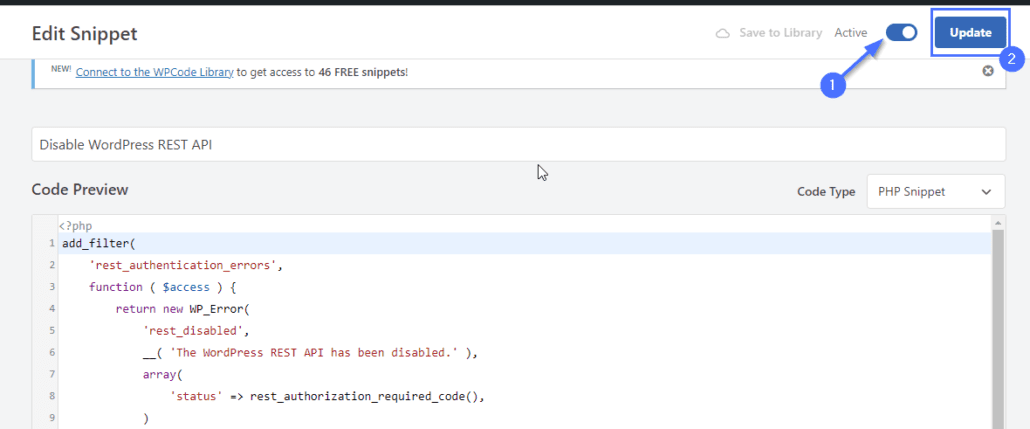
REST API artık web sitenizde devre dışı bırakıldı. API'ler, WordPress sitenizde saldırganların yararlanabileceği güvenlik açığı noktaları olduğundan, REST API'yi devre dışı bırakmak sizi bu API zayıf noktalarından yararlanan DDoS saldırılarından korur.
5. WordPress Yazılımınızı ve Eklentilerinizi Güncel Tutun
WordPress temalarını ve eklentilerini güncellemek, web sitenizi DDoS saldırılarından korumanın ve web sitesi güvenliğini artırmanın başka bir yoludur. Yazılım ve eklenti güncellemeleri, web sitesinin yazılımın en güvenli sürümünü kullanmasını sağlamaya yardımcı olur.
WordPress'te çoğu güncelleme, genellikle DDoS saldırganlarının yararlanabileceği güvenlik açıkları için düzeltmeler içerir.
WordPress eklentilerinizi güncellemek için, WordPress'inizde oturum açın vePano >> Güncellemeler'e gidin.
Güncellemeler sayfasında, sitenizde güncellenmesi gereken tüm eklentileri göreceksiniz. Tüm eklentileri işaretlemek için Tümünü Seç onay kutusunu işaretleyin.Ardından aşağı kaydırın veEklentileri Güncelle'ye tıklayın.
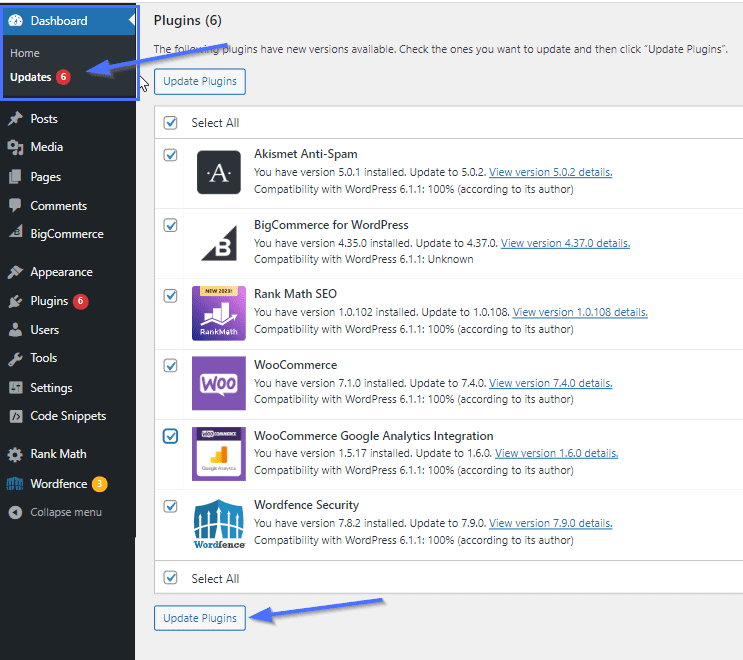
Ayrıca, WordPress temalarınızı kontrol edin ve güncelleyin.
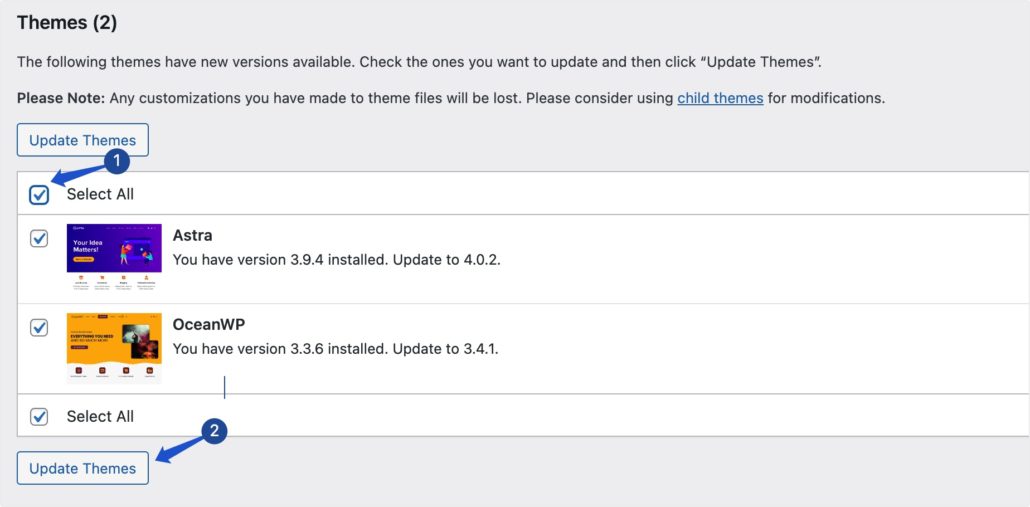
Bunu yaparken, WordPress'in en son sürümünü kullandığınızdan emin olun.
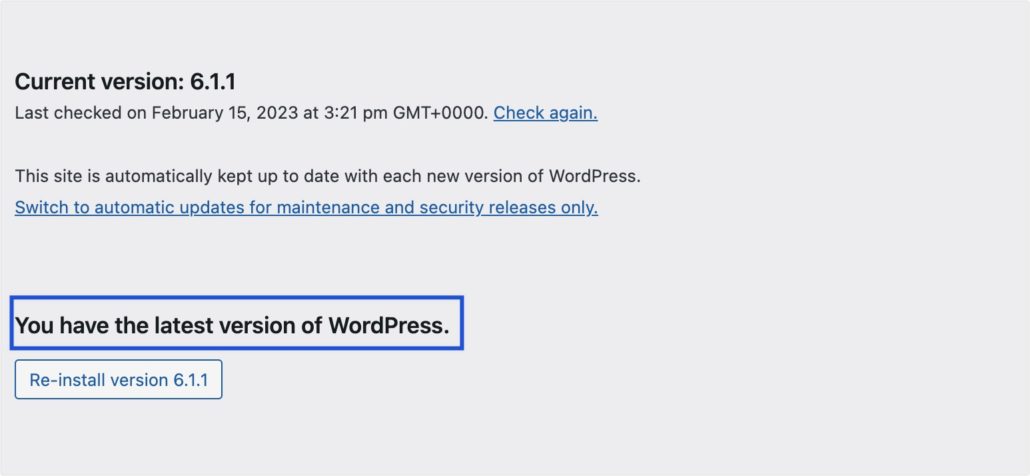
6. Web Sitesi Trafiğinizi İzleyin ve Olağandışı Artışları İzleyin
Bir web sitesi sahibi olarak, bir saldırıdan şüpheleniyorsanız, saldırıları önlemek ve normal işlemleri geri yüklemek için hemen harekete geçmelisiniz.
Bu, bir güvenlik uzmanından yardım almayı veya ek güvenlik önlemleri almayı içerebilir. Örneğin, trafiğinizi olağandışı etkinlik açısından izlemek için Wordfence gibi güvenlik eklentilerini kullanabilirsiniz.
Bu eğitimdeki ikinci ipucunu uyguladıysanız, web sitenizde Wordfence Security eklentisinin yüklü olması gerekir.
Trafik yönetimi özelliğine erişmek içinWordfence yan menüsüne tıklayın.Ardından, devam etmek içinGüvenlik Duvarını Yönet'e tıklayın.
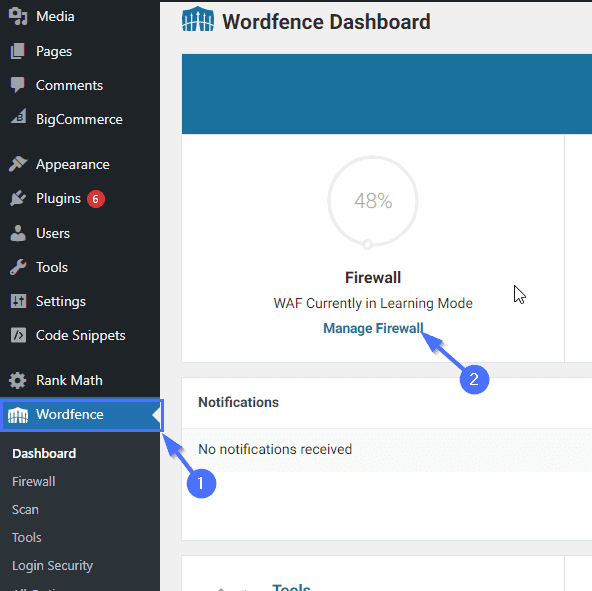
Bundan sonra, 'Hız Sınırlandırma' bölümünü bulmak için düğmeyi aşağı kaydırın.
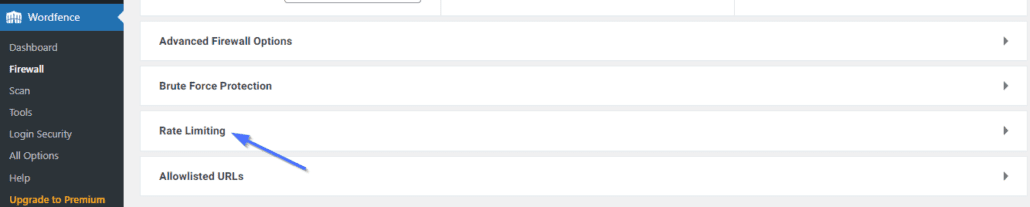
Ardından, etkinleştirmek için Hız Sınırlama gelişmiş engelleme özelliğini açın.
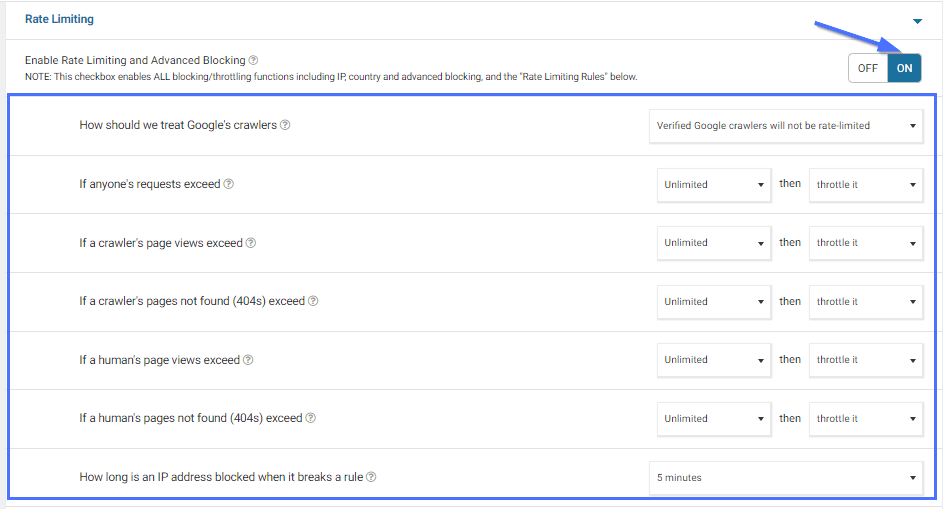
Hız sınırlayıcı yapılandırma sayfasında, WordPress sitenizi istenmeyen trafikten korumaya ve sunucu kaynakları üzerindeki yükü azaltmaya yardımcı olacak çeşitli trafik kontrol yöntemlerini etkinleştirebilirsiniz.
Örneğin, belirli bir kullanıcının yapabileceği istek sayısını düzenleyen bir istek sınırı belirleyebilirsiniz.
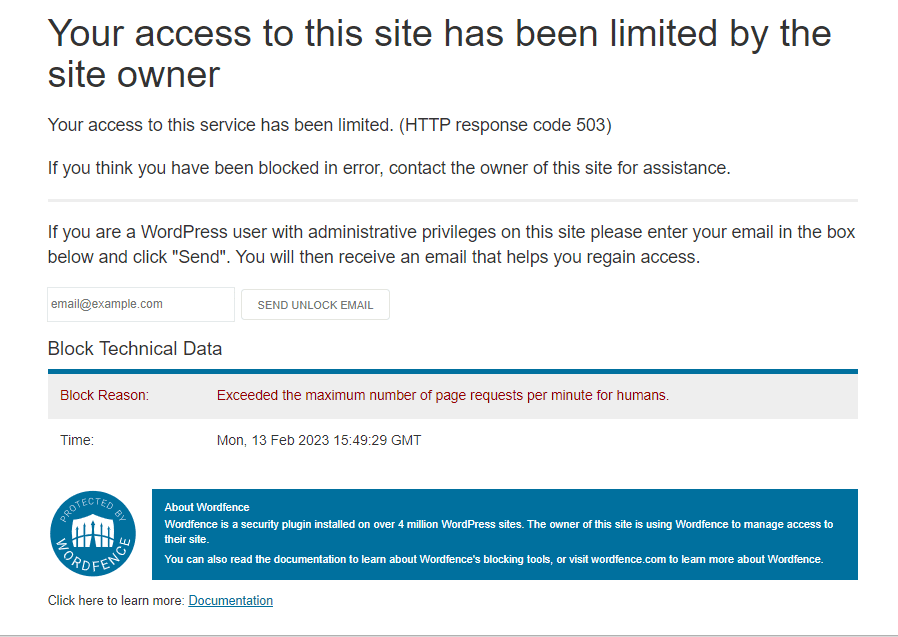
Wordfence'in hız sınırlayıcı özelliği, tarayıcıları ve insan sayfası görünümlerini kontrol etmenizi sağlar. WordPress sitelerinde olağandışı trafik artışlarını sınırlamak için de kullanabilirsiniz. Wordfence, WordPress güvenliğini artırmak için daha da özelleştirilebilirken , meşru trafiği engellemekten kaçınmalısınız.
WordPress DDoS Saldırısı (SSS)
Aşağıda, kullanıcıların WordPress sitelerini DDoS saldırılarından korumakla ilgili en çok sordukları bazı soruları yanıtladık.
WordPress'in DDoS koruması var mı?
WordPress varsayılan olarak DDoS korumasına sahip değildir. Ancak, WordPress sitenizi DDoS saldırılarından korumak için bazı önlemler uygulayabilirsiniz. Bunlar şunları içerebilir: Cloudflare gibi üçüncü taraf hizmetleri kullanmak veya Wordfence gibi güvenlik eklentileri yüklemek.
DDoS saldırganları bir web sitesine nasıl saldırır?
Saldırganlar, hedef siteyi birkaç istekle doldurarak WordPress'e DDoS saldırıları uygular. Bunlar meşru kullanıcıların siteye erişimini zorlaştırmayı amaçlar.
Sonuç – WordPress DDoS
Özetle, web sitenize yapılan saldırılar işinizi olumsuz etkileyebileceğinden, WordPress web sitenizi DDoS saldırganlarından korumak çok önemlidir.
Neyse ki, bu gönderide WordPress sitenizi DDoS saldırılarına karşı korumak için izleyebileceğiniz bazı adımlar sağladık.
Herhangi bir adımda kafanız karıştıysa, lütfen aşağıdaki yorumlar bölümünde bize bildirin veya daha fazla rehberlik için uzmanlarımıza ulaşın.
